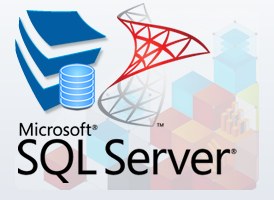
Всі знають чудовий тип даних в MS Access - Лічильник, який сам збільшує значення при додаванні нового рядка даних в таблицю. Багато б хотіли зробити те ж саме і в Microsoft SQL Server. Це можливо і дуже просто, тому в даній статті ми розглянемо цю можливість. Крім цього, я розповім: як я створюю БД, до них таблиці і інші дані. Ну і наостанок, ми розглянемо, як можна підключитися до SQL Server через ADO в Delphi.
Після того як у нас встановлений MS SQL Server і додаток для доступу до нашого сервера, нам необхідно підключитися до нього. Тому, запускаємо SQL Server Management Server Studio Express і підключаємося до нашого сервера (зі списку вибрати потрібний сервер, якщо у Вас їх декілька):

В даному вікні вибрали потрібне ім'я сервера і натиснули на кнопку З'єднати. Після цього, в браузері об'єктів, ми можемо спостерігати список всіх об'єктів, які ми можемо створювати, змінювати, видаляти на сервері. Почати необхідно з створення бази даних, тому, натискаємо правою кнопкою миші по об'єкту Бази даних і з контекстного меню вибираємо пункт Створити базу даних ...
У вікні нам необхідно ввести ім'я бази даних і зробити відповідні налаштування. Я все залишив стандартно, якщо Вам необхідно мати якісь певні настройки, то зробіть це. Потім натисніть на кнопку ОК. Після цього, в браузері об'єктів у Вас повинна з'явитися Ваша база даних, для якої ми можемо створювати інші об'єкти: таблиці, індексу і так далі.
Ми розкриваємо в браузері об'єктів пункт Бази даних і знаходимо в списку нашу створену БД, яку також розкриваємо. В даному списку знаходимо об'єкт Таблиці і по ньому натискаємо правою кнопкою миші, після чого, в контекстному меню вибираємо пункт Створити таблицю ...
У наступному вікні нам необхідно створити таблицю: задати список полів, задати ім'я таблиці і увагу. Задати типи даних полів, в тому числі і для нашого поля-лічильника. Якщо Ви визначилися зі списком полів, з ім'ям таблиці і з типами, то давайте задамо тип лічильник для нашого поля. Воно у мене називається id і тип я йому поставив int:
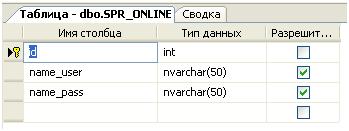
Для того щоб в ньому збільшувалася значення на одиницю автоматично, Вам необхідно перейти у вікно Властивості стовпців. яке знаходиться нижче. Тобто, Ви виділяєте наш стовпець (id) і переходимо в його властивості, де знаходимо властивість - Специфікація ідентифікує стовпчика. Розкриваємо дане властивість і в поле (Є ідентифікує стовпцем) встановлюємо значення Так.
Далі у Вас стануть доступні наступні властивості: Початкове значення і Приріст. Ви можете за допомогою них задати значення, з якого у Вас буде починатися лічильник, а також значення - на яке у Вас буде збільшуватися лічильник. Все, зберігаєте таблицю, потім відкриваєте її в середовищі і пробуйте ввести якісь значення, поле id у Вас буде не доступно для введення, так як його значення буде формуватися автоматично:
Ось так ось, тепер Ви знаєте, як можна створити поле Лічильник в таблицях бази даннихMSSQLServer. Нічого в цьому складного немає. Нам тепер залишається лише розглянути можливість підключення до бази даних SQL Server в Delphi, за допомогою компонентів ADO. Ну що, давайте приступимо до розгляду нашої останньої частини статті.
Встановлюємо на форму компонент TADOConnection і TADOQuery. пов'язуємо їх. У властивості Connection компонента TADOQuery вказуємо ім'я компонента TADOConnection. Потім виділяємо компонент TADOConnection і наступні його властивості встановлюємо в значення:
Відкриваємо властивості ConnectionString і налаштовуємо рядок підключення до нашого сервера і відповідно базі даних. У першій вкладці, вибираємо постачальника даних - Microsoft OLE DB Provider for SQL Server. потім натискаємо кнопку Далі >>, де вказуємо ім'я сервера, а потім і ім'я нашої бази даних.
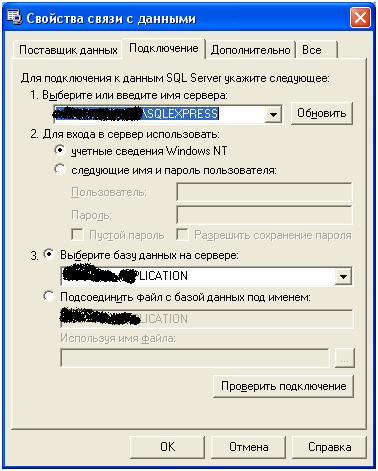
Все, потім натискаємо на кнопку Перевірити підключення. якщо воно пройшло успішно, то натискаємо на кнопку ОК і встановлюємо властивість Connected компонента TADOConnection в True.
Ось приблизно і все. Далі Ви можете робити запити, або працювати з даними SQL Server як і в робота з ADO в Delphi.
До речі, Ви можете приєднати свою базу даних до сервера за допомогою середовища Microsoft SQL Server Manegement Studio Express, або ж за допомогою Delphi (коли робите підключення). У підсумку, в даній статті ми розглянули відповіді на наступні питання (які задавали Ви):
- Створити базу даних на SQL Server
- створити таблицю
- Створити поле Лічильник в таблиці MS SQL Server
- Підключитися до MS SQL Server в Delphi (використовували технологію ADO)
- Приєднати БД до MS SQL Server
Ну що, тепер я буду з Вами прощатися, задавайте ще питання і до нових зустрічей дорогі друзі, всього Вам самого найкращого. Не забудьте прочитати статтю про те, як можна підключитися до БД MySQL за допомогою ADO.